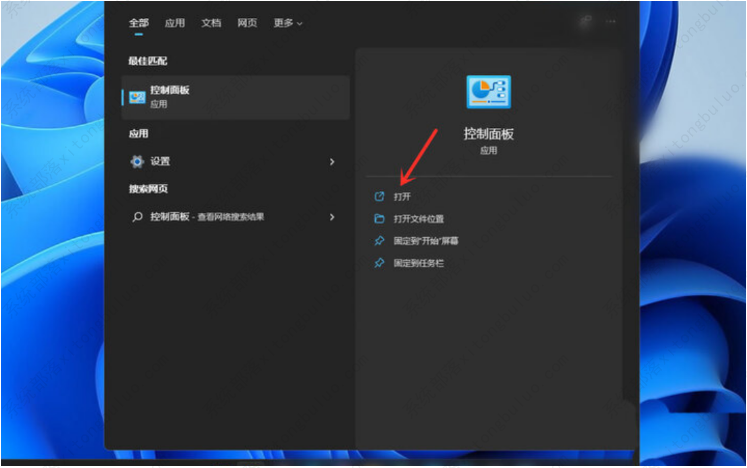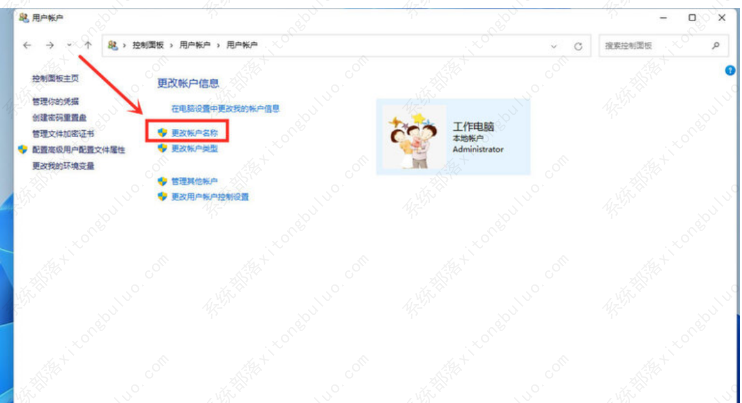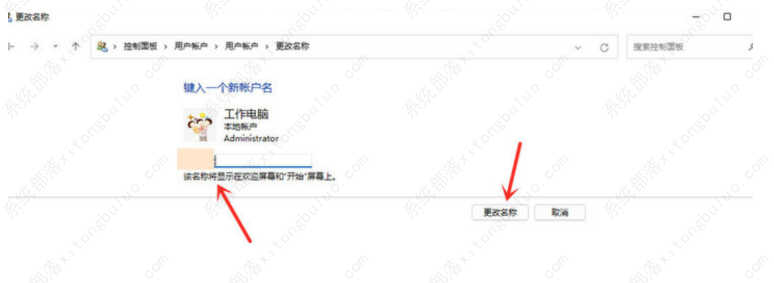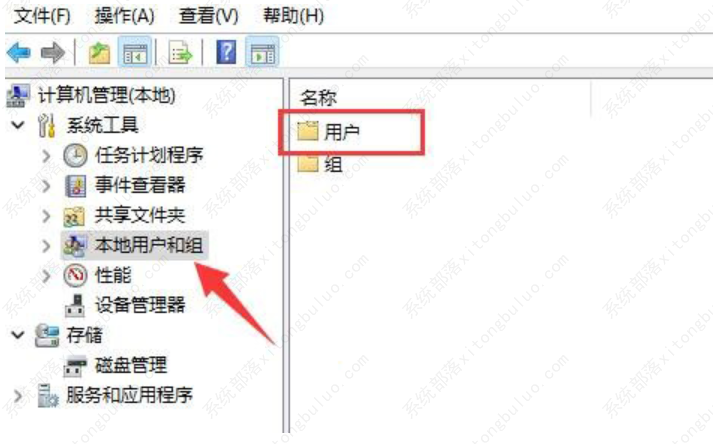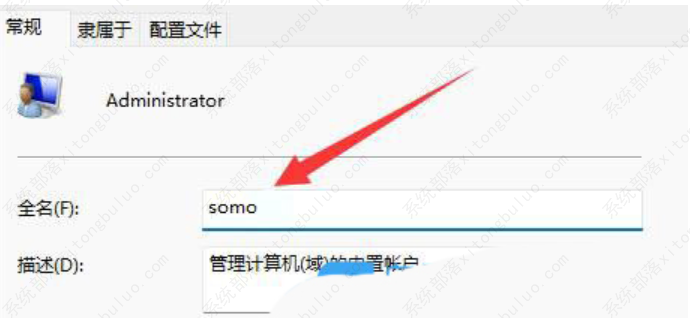电脑win11开机页面的名字怎么改?两种方法分享给大家!
电脑win11开机页面的名字怎么改?每一台电脑里面都包含了账户名称,初始的时候都是默认的名称,但是很多win11用户想要给自己的电脑更改账户,但是不知道怎么操作,今天小编为小伙伴带来了win11开机页面的名字更改方法。
方法一:从控制面板进入更改账户名称
1、在任务栏搜索,输入【控制面板】,点击【打开】。
2、在用户帐户设置内点击【用户帐户】。
3、点击【用户帐户】。
4、然后选择更改帐户名称,继续点击【更改帐户名称】。
5、然后输入想要改的名字,点击【更改名称】即可。
方法二:从我的电脑进入管理更改账户名称
1、首先,在桌面右键点击此电脑,打开的菜单项中,选择管理。
2、计算机管理窗口,左侧边栏,点击本地用户和组,然后在右侧双击打开用户。
3、用户里,找到管理员账户,选择后,点击右键,在打开的菜单项中,选择属性。
4、打开后,可以看到全名栏,在其中输入想要的名称,并保存。
相关文章
- Win11电源计划如何重置为默认?
- 简单的Win11屏幕亮度百分比调节技巧
- Win11分辨率锁死1024×768怎么办-Win11分辨率锁定了没法调的解决方法
- Win11分辨率被锁死怎么办-Win11无法正常更改分辨率的解决方法
- Win11设置分辨率多少才是最合适的
- Win11笔记本触摸板灵敏度怎么调?
- Win11文件扩展名显示/隐藏的三种实用技巧
- Win11怎么创建共享家庭组
- 如何在Win11记事本中更改背景颜色
- Win11笔记本无法调节屏幕亮度的三种解决方法
- Win11安全模式都进不去怎么办
- Windows11上Xbox Game Pass广告如何关闭推送
- Win11隐藏任务栏有白线怎么办
- Win11密钥无效的解决方法
- 如何使用Win11虚拟桌面
- 现在安装Win11需要什么配置-超级好超详细Win11配置要求
热门教程
win11关闭windows defender安全中心的四种方法
2Win11如何关闭Defender?Windows11彻底关闭Defender的3种方法
3win10不显示视频缩略图的两种解决方法
4win10关闭许可证即将过期窗口的方法
5win11怎么切换桌面?win11切换桌面的四种方法
6win11任务栏怎么显示网速?win11任务栏显示实时网速的方法
7win11忘记pin无法开机的三种最简单办法
8安装NET3.5提示0x800f0950失败解决方法
9Win11移动热点不能用怎么办?移动热点不工作怎么办?
10Win11如何打开预览窗格?Win11显示预览窗格的方法
装机必备 更多+
重装教程
大家都在看